Word 2行に渡る文字列を1行に収めるには?
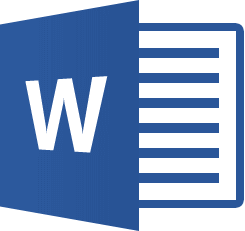
入力した文字はさまざまなものに装飾することができます。文字の加工方法など、覚えておくと便利な知識について学習しましょう。
Word2021/Word2019/Word2016

2行に渡る文字列を大きさを変えずに1行に収めるには?

文字幅の変更方法
Wordで、文字の大きさを保ったまま一定の領域に文字を収めたい場合には、文字幅を変更します。
今回は、2行に渡っているタイトルの文字列を元の大きさの90%に設定して、大きさを変えずに1行に収めてみましょう。
■操作方法は下記のとおりです。
1.変更したい文字列を範囲選択します。(選択した文字列が反転表示されます)
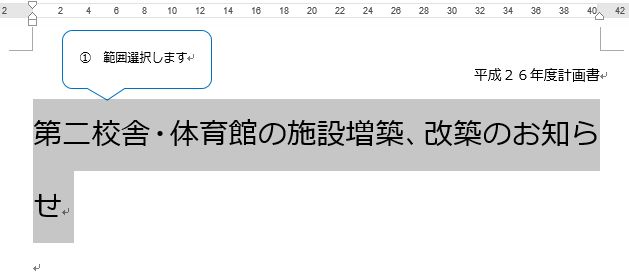
2.[ホーム]タブ→[フォント]から右下の矢印をクリックします。
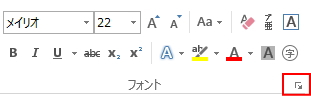
3.[フォント]ダイアログボックスが表示されます。
4.[詳細設定]タブをクリックし、[倍率]項目で任意の倍率を選択し、[OK]ボタンをクリックします。
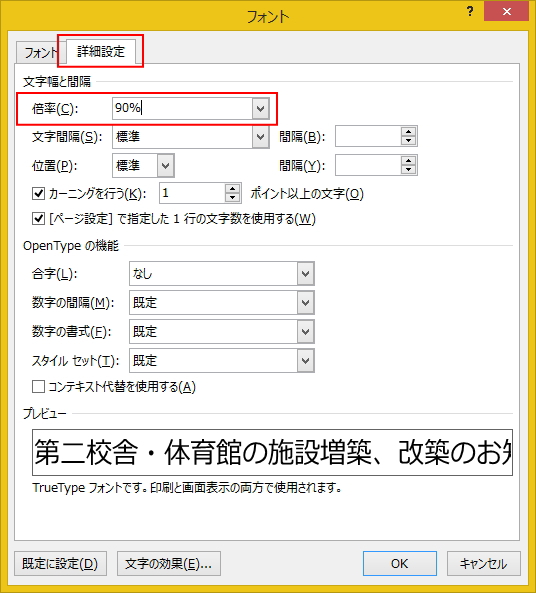
《操作結果》
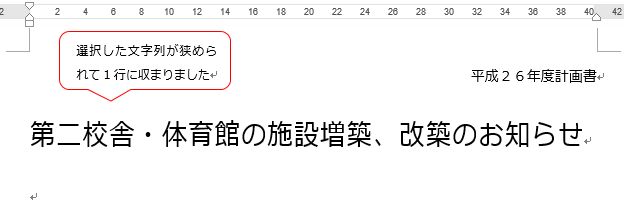
※参考
4.の操作で、[倍率]項目の一覧に適用する倍率がない場合は、直接数字を入力して好みの倍率に変更することができます。
■関連ページ
文字列をマークのように小さくしたい
文字列を丸で囲みたい
横書きから縦書きに変更したときの半角英数字の向き
ふりがなをつけたい
単語に注釈をつけたい
累乗のような小さい数字にしたい
文書の先頭の文字だけを目立たせたい